Kuinka korjata puuttuva langaton verkkoyhteys Windowsissa

- 3040
- 65
- Dr. Darrel Jacobson
Windows-tehtävissä ei ole Wi-Fi-kuvakkeita Windowsissa tai verkkojen keskustassa? Tämä ei tarkoita, että laite epäonnistui. Laitteiden hajoaminen on vain yksi todennäköisistä syistä. Joissakin tapauksissa voit määrittää itsenäisesti langattoman yhteyden.

Mitä tehdä, jos "langaton verkkoyhteys" -kuvaketta ei ole.
Syyt
Tämä ongelma ilmestyy, jos:
- Wi-Fi-Adapteria ei ole asennettu. Tällainen vastaanotin on rakennettu melkein kaikkiin moderneihin kannettaviin tietokoneisiin. Mutta monissa paikallaan olevissa tietokoneissa ei yksinkertaisesti ole ketään - vain yhteys paikallisessa verkossa on käytettävissä.
- Wi-Fi-vastaanotin on viallinen. Se on korjattava tai vaihdettava kokonaan.
- Poissaolo, vaurioitunut tai vanhentunut verkkolaitteiden ohjain. Jos Windows ei ladannut halutun ohjelmiston automaattisesti, asenna se manuaalisesti.

- Langaton moduuli on passiivinen. Vaihda yhteysasetukset.
- Virheet tai virheellinen kokoonpano.
- Järjestelmässä on viruksia. Tarkista tietokone haitallisen läsnäolon varalta.
- Antivirus ja palomuuri voivat myös estää verkkotoiminnot. Sammuttaa ne ja katso, toimiiko Internet.
Onko olemassa Wi-Fi-vastaanotinta?
Jos vastaanotinta ei ole asennettu tietokoneeseen, et näe Wi-Fi-verkkokuvaketta. Mutta kuinka tarkistaa, mikä sovitin on? Yksinkertaisin asia on nähdä tietokoneen ominaisuudet. Kannettavissa tietokoneissa tulisi olla tarra, jolla laitteen tekniset tiedot on ilmoitettu. Toinen vaihtoehto on selvittää sovitinmalli ja löytää siitä tietoa. Sinulla on paikallaan oleva tietokone? Etsi sitten järjestelmäyksikön portit modeemin kytkemistä varten. Jos antenni on asennettu sinne, tuote sopii työhön Wi-Fi: n kautta.

Ja helpoin tapa:
- Tarvitset "ohjauspaneelin" ikkunat.
- Avaa "laitteenhallinta". Hän on luokassa "laitteet ja ääni".
- Laajenna valikko "verkkosovittimia".
- Katso, onko olemassa malleja, jotka osoittavat "wireels", "802.11 "tai" wifi ".

Jos tällaisia kirjoituksia ei ole, et voi määrittää langatonta yhteyttä. Mutta voit ostaa Wi-Fi-moduulin tai verkkokortin, jossa antenni on jo arvoinen. On myös ulkoisia Wi-Fi-vastaanottimia.
Kuljettaja
Yleensä Windows lataa itsenäisesti tarvitsemansa ohjelmiston. Mutta jos verkkolaitteiden ohjain ei ole tai vaurioitunut, se on asennettava manuaalisesti.
- Siirry "laitteenhallinta" "Ohjauspaneelin" kautta. Tämä valikko voidaan aiheuttaa eri tavalla: Avaa "Käynnistä - suorita" ja sisäänkäynnin kentällä kirjoita "Devmgmt.MSC ".
- "Ongelma" -laitteiden vieressä tulisi olla kuvake keltaisen kolmion muodossa, jolla on huutomerkitys.
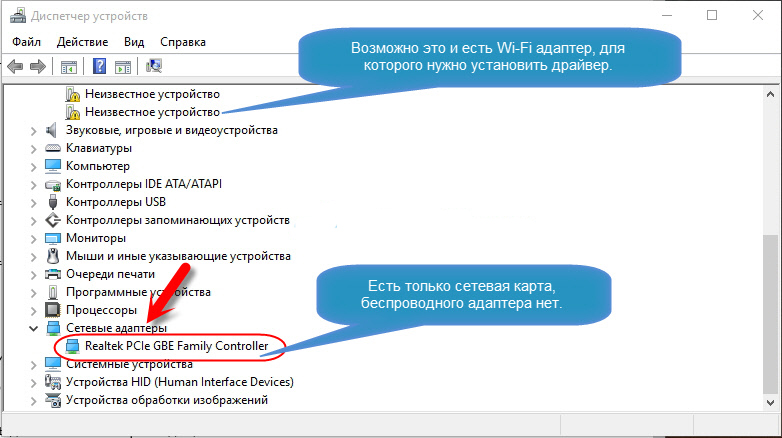
- Maksu merkitään ”tuntemattomaksi laitteeksi”, jos järjestelmä ei pysty määrittelemään mallia, tai sille ei ole sopivaa ohjelmistoa. Ja siksi tietokone ei liittynyt langattomaan verkkoon.
Yhteyttä varten sinun on ladattava pitkin. On useita tapoja. Ensimmäinen on sopiva, jos ohjain asennettiin väärin.
- Napsauta Dispetcherissä oikealla hiiren painikkeella keltaisella kolmiolla.
- Valitse "Poista" ja vahvista toiminta.
- Lataa tietokone uudelleen.
- Aloittamisen jälkeen Windows "löytää" uuden laitteen läsnäolon.
- Jos näin ei tapahdu, mene dispetteriin uudelleen.
- Korosta kaikki asia.
- "Toiminnot - Päivitä kokoonpano".

Tämä toimii vain laitteiden kanssa, jotka on asennettu "pistoke ja play" -periaatteeseen (mikä tarkoittaa "insertti ja soita")). Näiden laitteiden ohjelmisto ladataan itsessään. Voit käyttää niitä heti kytkemisen jälkeen. Jos taulussa ei ole tällaista toimintoa:
- Valitse kaikki dispetterin kohteet.
- "Toiminnot - Asenna vanha laite"
- Ikkuna selityksillä avataan. Napsauta "Seuraava".
- Merkitse "automaattinen haku" tai "manuaalisesti".
- Valitse "Verkkosovittimet".
- Jos tunnet mallin ja gadget -tyypin, etsi se luettelosta.
- Odota asennuksen päättymistä.
Päivitetyn ohjelmistopäivityksen lataaminen:
- Napsauta laitetta hiiren oikealla painikkeella dispetterissa.
- Napsauta pudotusluettelossa "Päivitä ohjain". Tämä vaihtoehto on aktiivinen, jos Windows määritteli laitteen mallin.
- Valitse "Automaattinen haku" niin, että järjestelmä löytää ohjelmiston verkosta ja lataa sen.
- Tai napsauta "Hae tietokoneella" osoittaaksesi polun asennusohjelmaan.
Täydellinen uuden Wi-Fi-sovittimen tai kannettavan tietokoneen tulisi mennä. Siitä voit ladata tarvittavan ohjelmiston. Jos sinulla ei ole CD -levyä kuljettajan kanssa, ja järjestelmä itsessään ei löytänyt sitä:
- Siirry verkkolaitteiden valmistajan sivustoon.
- Kopioi mallin nimi hakulinjalla.
- Avaa sivu tietoa sovittimesta.
- Lataa sieltä. Yleensä se sijaitsee tukituella, lataamalla ("lataukset", "tiedostot" ("tiedostot") tai "ohjelmat" ("ohjelmat".
Järjestelmäohjelmiston asentamiseen on erityisiä sovelluksia. Esimerkiksi kuljettajan tehosterokotus. Hän määrittelee laitteiden mallin ja lataa sen kuljettajien päivämääräversiot.
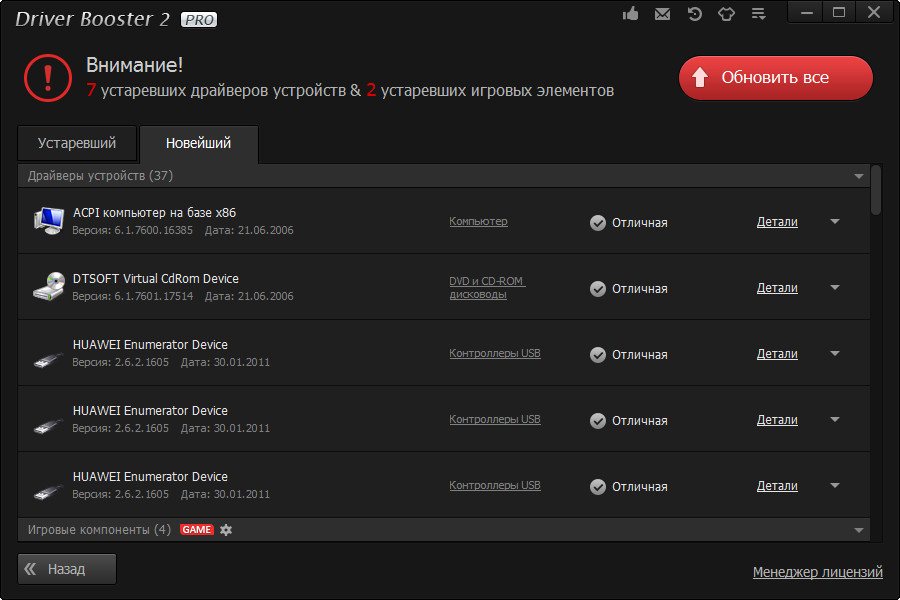
asetukset
Ehkä sinulla on verkkokokoonpano väärin. Jotta voit muodostaa yhteyden Wi-Fi: hen, sinun on määritettävä se. Ensinnäkin diagnoosi.
- "Ohjauspaneeli".
- Luokka "Internet".
- Valikko "Verkkojen hallinta".
- "Ongelmien poistaminen".

- Kohta "sovitin".
- Valitse "Kaikki sovittimet". Tai erityisesti "langaton yhteys".
- Palvelu tunnistaa mahdolliset ongelmat. Hän eliminoi heidät yksinään tai kertoo kuinka se tehdään.
Yhdistämiseksi tukiasemiin Wi-Fi-moduulin on oltava aktiivinen. Kannettavissa tietokoneissa niitä voidaan hallita käyttämällä näppäinten yhdistelmää. Mitkä painikkeet painaa, riippuu laitteiden mallista. Esimerkiksi "FN+F5", "FN+F7" tai "FN+F9". Niihin piirretään vastaavat kuvat. Mutta joskus käyttäjät satuttavat heitä vahingossa. Ja paikallaan olevalla tietokoneella Wi-Fi-moduuli voidaan irrottaa. Asetukset:
- Napsauta verkkoa oikealla hiiren painikkeella ilmoituspaneelissa.
- Avaa "Ohjauskeskus". Samassa valikossa voit päästä Windowsin "ohjauspaneelin" läpi.
- Avaa "sovitinparametrit".
- Passiiviset yhteydet on korostettu harmaana.
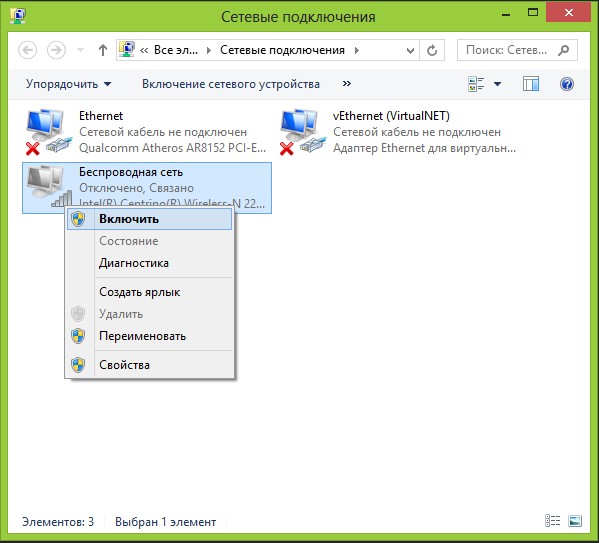
- Etsi kuvake "Langaton verkkoyhteys". Jos sitä ei ole olemassa, ongelma ei ole asetuksissa.
- Napsauta sitä vasemmalla hiiren painikkeella.
- Tai valitse kontekstivalikosta "ehto" -kohta. Verkosta on saatavana tietoa.
Nyt voit palauttaa yhteyden "ilmaa", jos Wi-Fi-kuvake katoaa. Mutta jos verkkotaulu on edelleen rikki, on parempi ottaa yhteyttä palvelukeskuksen päällikköön.
- « Kuinka korjata ei -työskentelevä toiminto avataksesi ohjeella - valitse ohjelma
- Tankuttaa patruunaa tulostin HP Laserjet 2050 lle ja SNPH n asentaminen siihen »

